Jak dodać wiele linii trendu do wykresu w arkuszach google
Poniższy przykład pokazuje krok po kroku, jak utworzyć wykres w Arkuszach Google z wieloma liniami trendu.
Krok 1: Wprowadź dane
Najpierw wprowadźmy pewne wartości, które pokazują łączną sprzedaż dwóch różnych produktów w różnych latach:
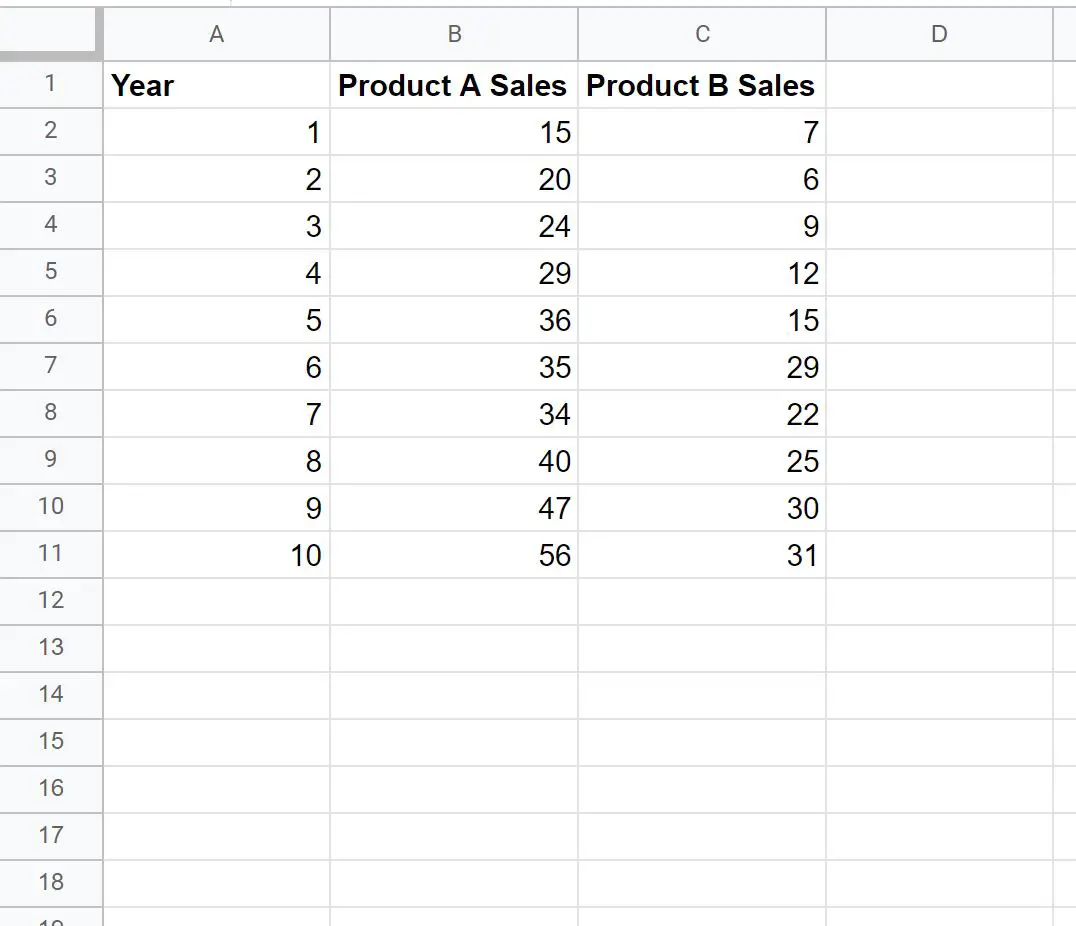
Krok 2: Utwórz wykres
Aby utworzyć wykres wizualizujący sprzedaż każdego produktu według roku, zaznacz wartości z zakresu A1:C11. Następnie kliknij kartę Wstaw , a następnie kliknij Wykres :
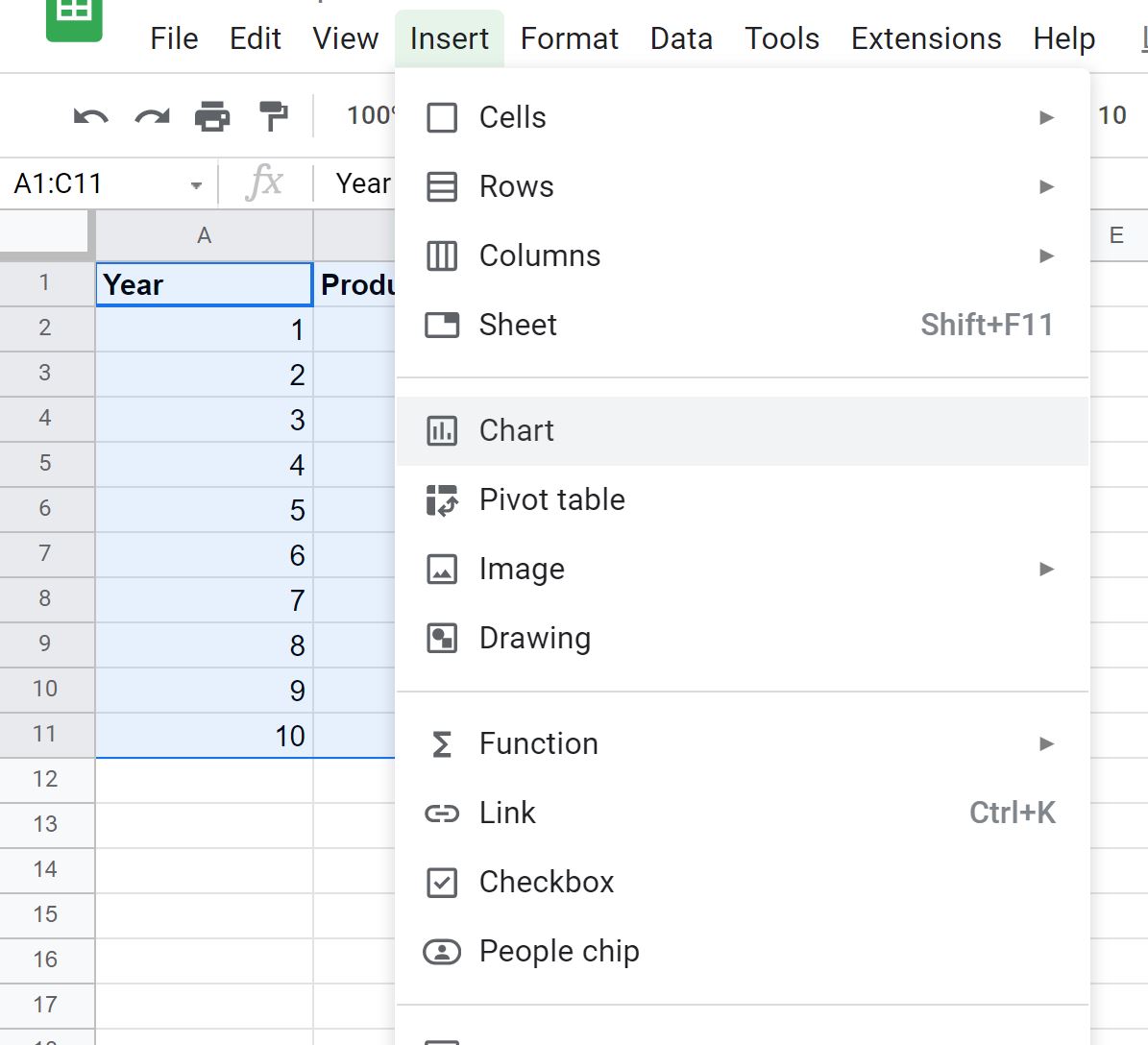
Domyślnie Arkusze Google wstawią wykres liniowy:
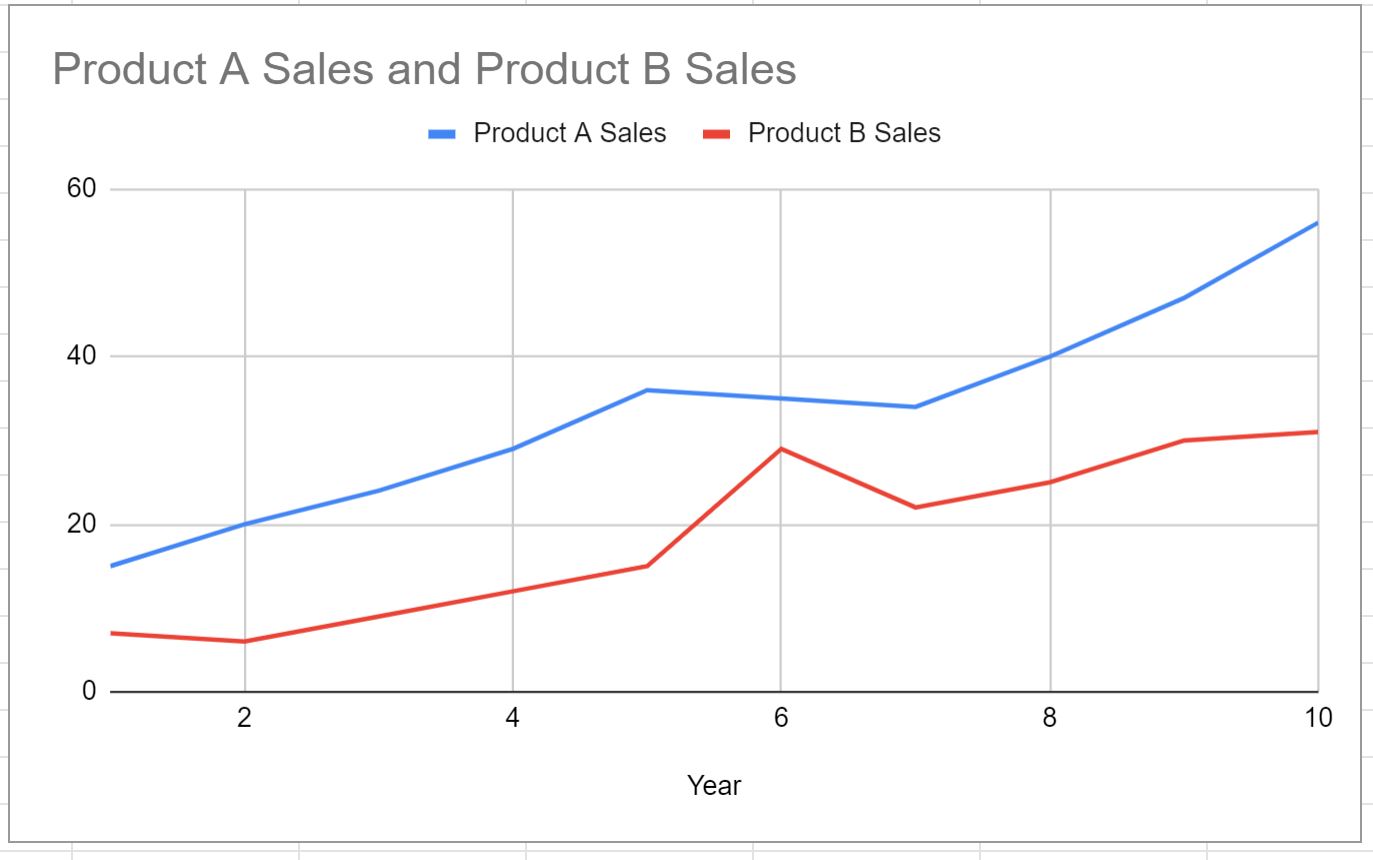
Aby przekształcić to w wykres punktowy, kliknij kartę Ustawienia w panelu edytora wykresów i wybierz Wykres punktowy jako typ wykresu:
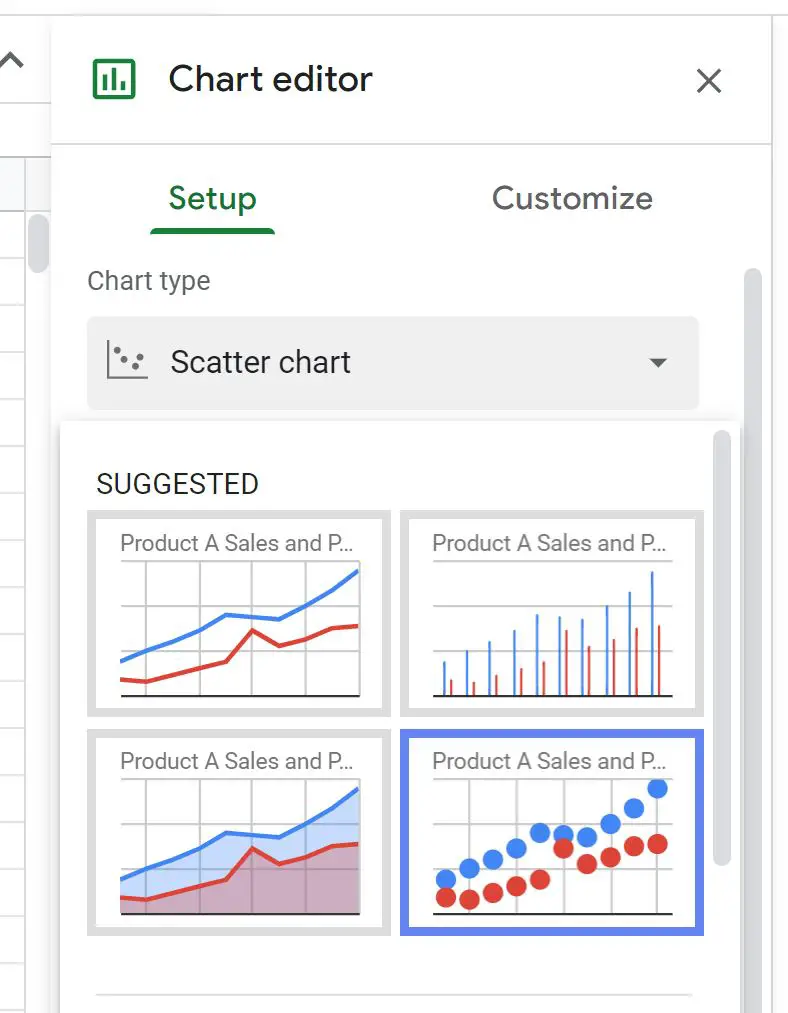
Wykres zostanie automatycznie przekształcony w wykres rozrzutu:
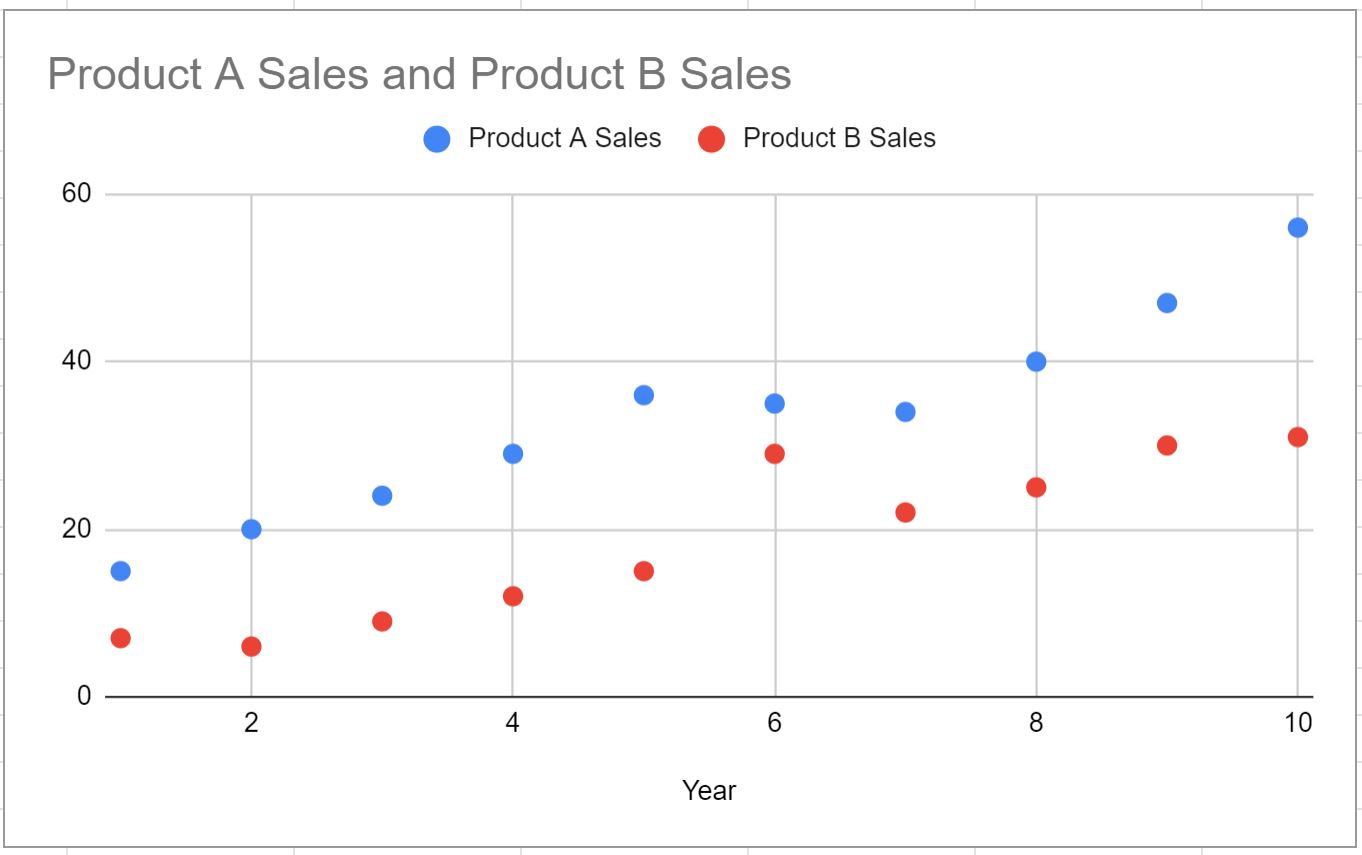
Niebieskie kropki przedstawiają sprzedaż produktu A każdego roku, a czerwone kropki przedstawiają sprzedaż produktu B każdego roku.
Krok 3: Dodaj wiele linii trendu
W panelu Edytor wykresów , który pojawi się po prawej stronie ekranu, wykonaj poniższe czynności, aby dodać linię trendu do niebieskich kropek:
- Kliknij kartę Dostosuj .
- Następnie kliknij listę rozwijaną Seria .
- Następnie z rozwijanej listy wybierz Produkt A Sprzedaż .
- Następnie zaznacz pole obok Linia trendu .
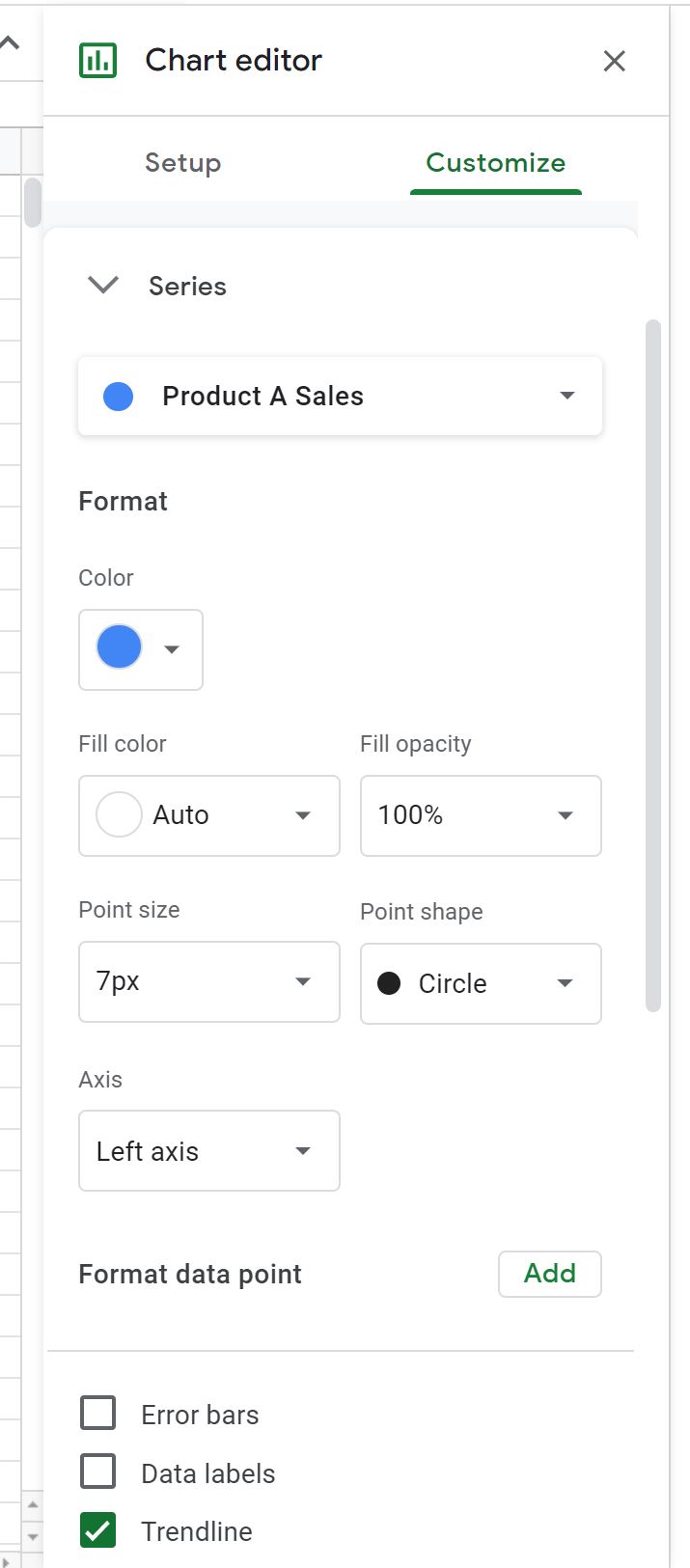
Powtórz ten proces, ale z listy rozwijanej wybierz opcję Sprzedaż produktu B :
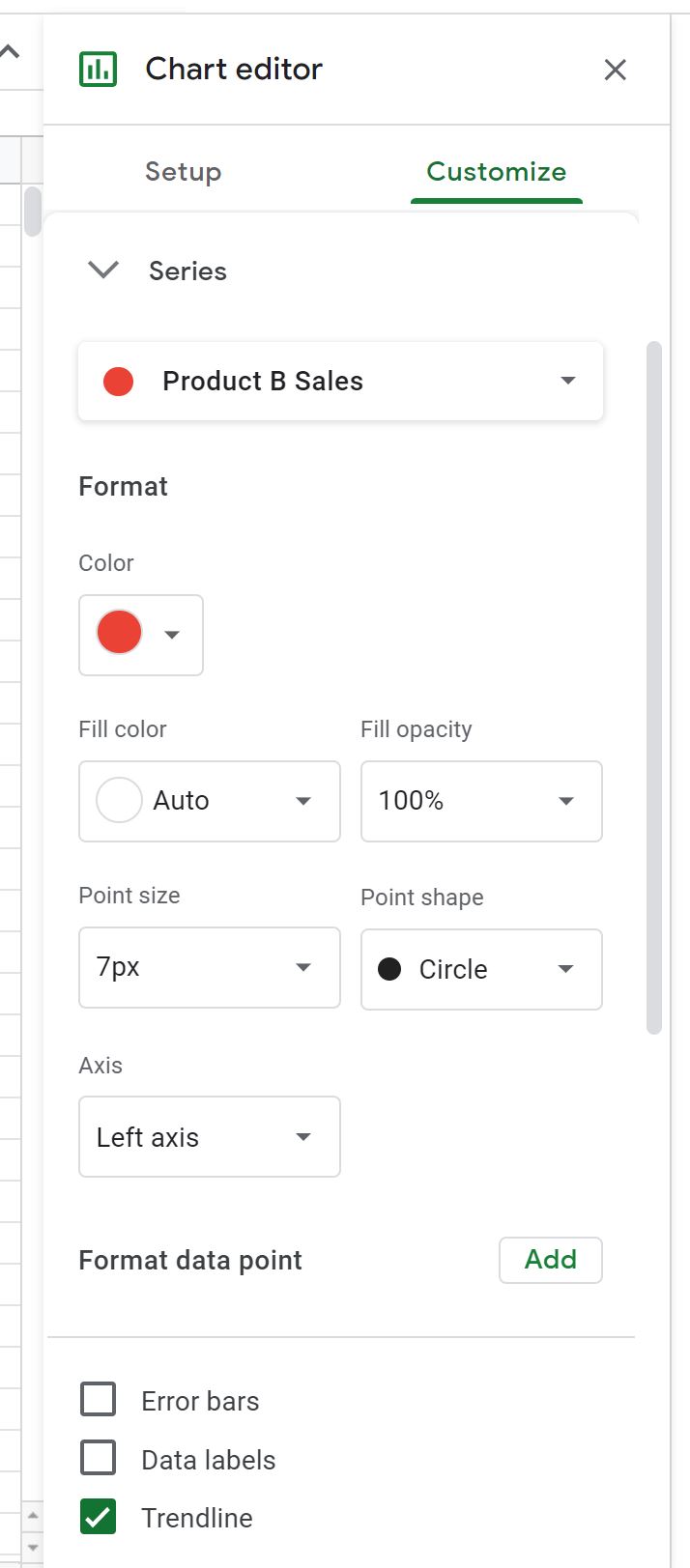
Linie trendu sprzedaży Produktu A i Sprzedaży Produktu B zostaną dodane do wykresu:
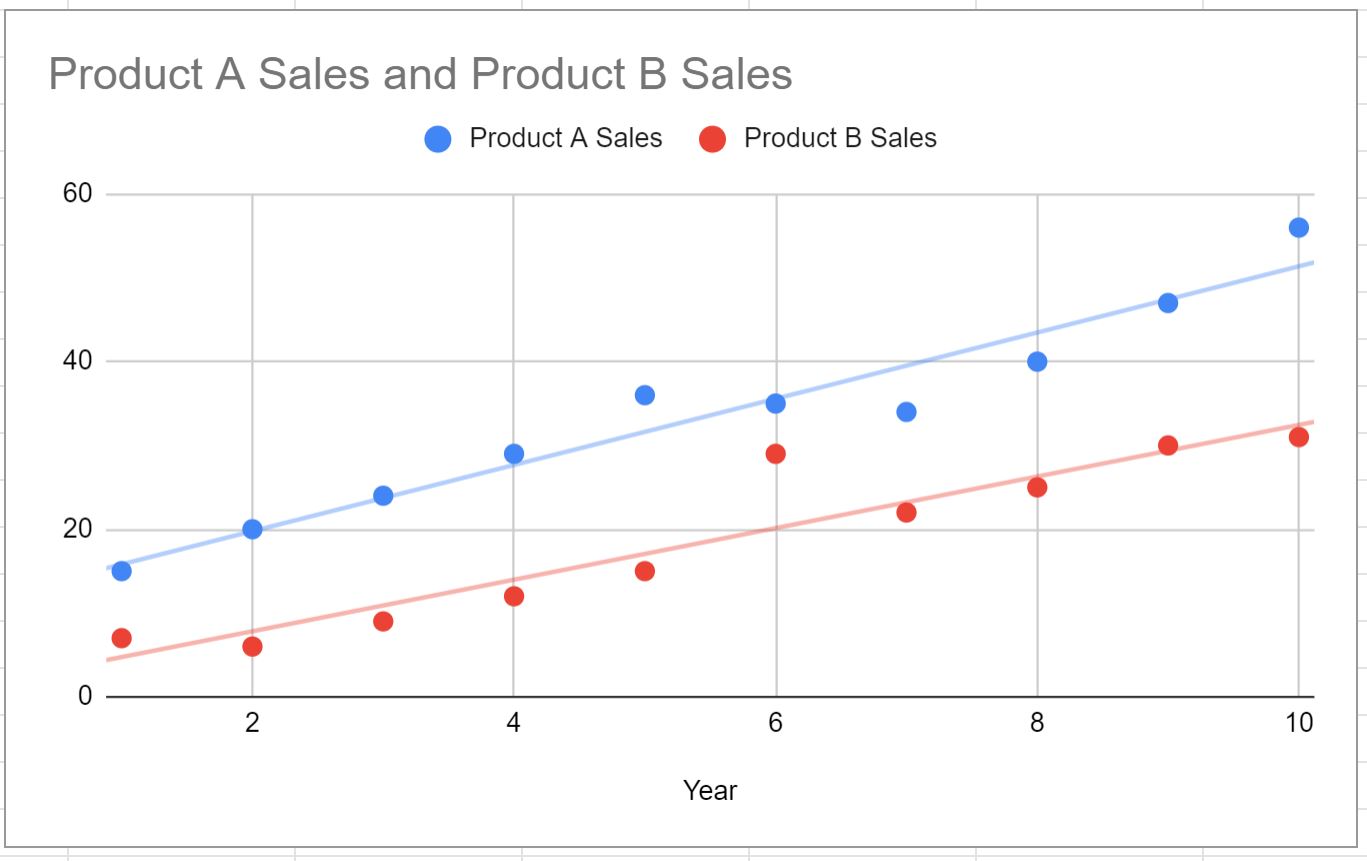
Pamiętaj, że na karcie Dostosuj możesz także zmienić kolor, grubość linii i przezroczystość każdej linii trendu.
Pamiętaj też, że Arkusze Google domyślnie używają liniowej linii trendu, ale na karcie Dostosuj możesz także wybrać linie trendu wykładniczego, wielomianowego lub innego.
Dodatkowe zasoby
Poniższe samouczki wyjaśniają, jak wykonywać inne typowe zadania w Arkuszach Google:
Jak utworzyć wykres pudełkowy w Arkuszach Google
Jak utworzyć wykres bąbelkowy w Arkuszach Google
Jak utworzyć wykres kołowy w Arkuszach Google
Jak utworzyć wykres Pareto w Arkuszach Google